
安卓系统备份及恢复,全方位数据安全与系统维护指南
时间:2025-01-04 来源:网络 人气:
手机里的照片越来越多,联系人名单也越来越长,是不是感觉手机越来越慢了?别急,今天就来教你一招,让安卓手机焕然一新——备份及恢复大法!
备份,你的数据安全小卫士
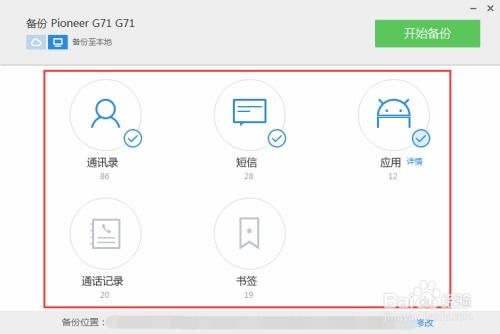
想象如果你的手机突然“罢工”了,或者你打算换一部新手机,那些珍贵的照片、联系人、重要文件怎么办?别担心,备份就是你的救星!
云端备份,随时随地,轻松搞定

现在很多安卓手机都支持云端备份,比如Google Drive。 只需几步,你的数据就能安全地存储在云端:
1. 打开手机设置,找到“系统”或“Google”选项。
2. 进入后,找到“备份与还原”或“Google Drive”。
3. 确保备份到Google云端”是开启的。
4. 系统会自动备份你的应用数据、联系人、日历等信息。
电脑备份,稳如老狗,安全可靠

如果你更喜欢将数据备份到电脑上,那就更简单了:
1. 将手机通过数据线连接到电脑。
2. 在电脑上找到手机图标,双击打开。
3. 将需要备份的文件复制到电脑上。
第三方备份软件,功能强大,操作便捷
市面上还有很多第三方备份软件,比如“小米云服务”、“华为云服务”等,它们提供了更多个性化的备份选项,比如备份应用数据、短信、通话记录等。
恢复,让你的手机重获新生
当你的手机因为各种原因需要恢复出厂设置时,备份的数据就能派上大用场了。
恢复出厂设置,轻松三步走
1. 打开手机设置,找到“系统”或“关于手机”选项。
2. 进入后,找到“重置选项”或“恢复出厂设置”。
3. 根据提示操作,确认恢复出厂设置。
恢复备份,让你的手机焕然一新
1. 打开手机设置,找到“系统”或“Google”选项。
2. 进入后,找到“备份与还原”或“Google Drive”。
3. 选择“从备份恢复”或“恢复数据”。
4. 选择你想要恢复的数据,点击“恢复”。
注意事项,让你的备份恢复更顺畅
1. 备份前,请确保手机电量充足,以免备份过程中断。
2. 备份时,请确保网络连接稳定,以免数据损坏。
3. 恢复时,请确保手机处于正常工作状态,以免恢复失败。
备份恢复,让你的手机无忧
通过备份和恢复,你可以轻松地保护你的数据,让你的手机始终保持最佳状态。快来试试吧,让你的安卓手机焕然一新!
相关推荐
教程资讯
教程资讯排行













